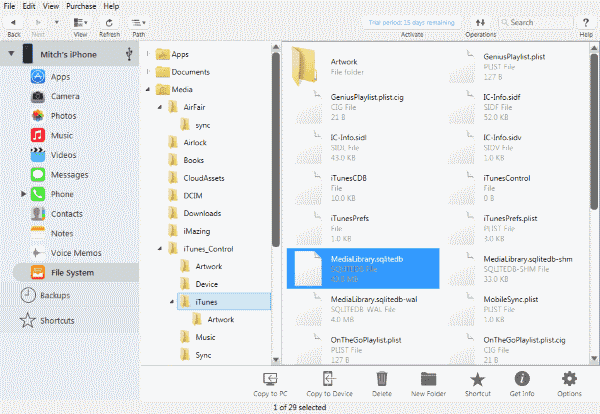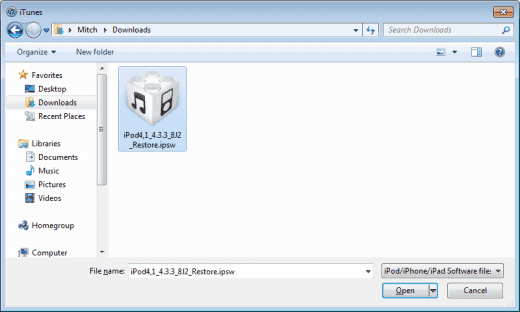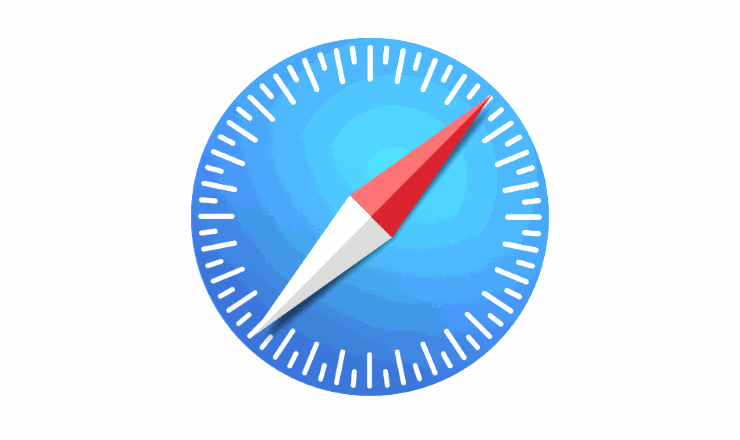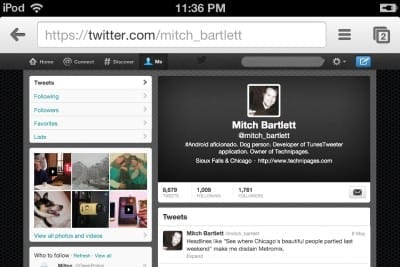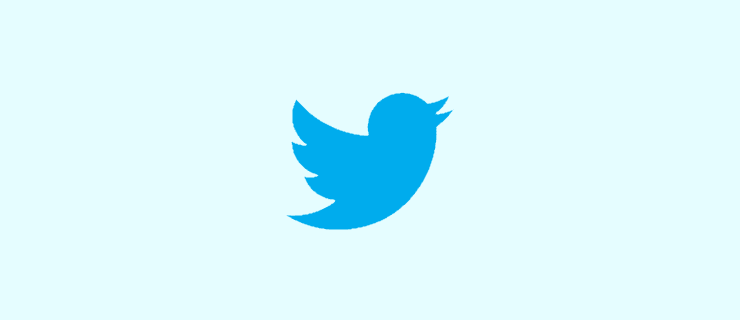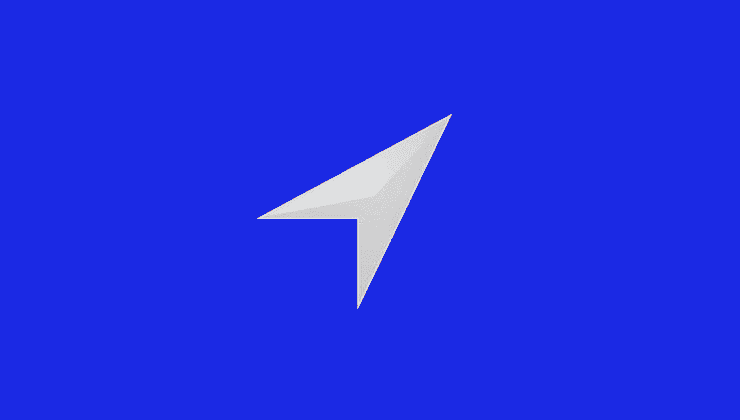Állítsa be a zeneszám ismétlését iPhone, iPad és iPod Touch készüléken

Állítsa be, hogy zenéje ismétlődjön Apple iPhone, iPad vagy iPod Touch készüléken ezzel az egyszerű oktatóanyaggal.
Lefagyott vagy nem reagál az Apple iPod Touch lágy és kemény alaphelyzetbe állítása. Néhányszor el kellett végeznem ezeket a lépéseket, ha egy ideig nem használtam az eszközt, amikor szinkronizálás közben elakadt, nem kapcsol be, vagy megragadt egy bizonyos képernyőn.
Nyomja meg és tartsa lenyomva az „ Alvó ”/” Ébresztés ” gombot a készülék tetején, amíg meg nem jelenik egy piros csúszka.
Húzza el a csúszkát.
Nyomja meg és tartsa lenyomva a „ Sleep ”/” Wake ” gombot, amíg meg nem jelenik az Apple logó.
Nyomja meg és tartsa lenyomva az „ Alvó ”/” Ébresztés ” gombot és a „ Kezdőlap ” gombot körülbelül tíz másodpercig, amíg meg nem jelenik az Apple logó. A képernyő végül elsötétül, és az iPod Touch újraindul, és lehetővé teszi a normál használatát. Az eszközön lévő zenét és egyéb adathordozókat ezen lépések után meg kell őrizni mindaddig, amíg nem történt adatvesztést okozó hiba.
Ha a fenti lépések nem működnek, úgy tűnik, meg kell kísérelnie az iPod Touch visszaállítását . A visszaállítás eltávolítja az összes adatot és beállítást az eszközről.
Állítsa be, hogy zenéje ismétlődjön Apple iPhone, iPad vagy iPod Touch készüléken ezzel az egyszerű oktatóanyaggal.
Számos módot mutatunk be a rádió kikapcsolására Apple iPhone, iPad vagy iPod Touch készülékeken.
Háromféleképpen tekintheti meg a Gmail asztali verzióját Apple iOS-eszközén.
Videó lejátszása lassított módban Apple iPhone vagy iPad készüléken.
Zene gyors előre- vagy visszatekerése Apple iPhone, iPod Touch vagy iPad készüléken.
Hogyan tölthet le újra megvásárolt zenéket, filmeket, alkalmazásokat vagy könyveket Apple iOS-eszközére az iTunes alkalmazásból.
Kétféleképpen törölheti a gyorsítótárat az Apple Safari iOS böngészőben.
Szeretett volna valaha iTunes lejátszási listát létrehozni a számítógépén iPhone, iPad vagy iPod készülékén lévő zenefájlokból? Az iTunes nem engedi meg, hogy ne legyen trükközés.
Hogyan böngészhet a fájlrendszerben az Apple iPhone vagy iPad készüléken.
CD importálása az Apple iTunes könyvtárába, hogy szinkronizálható legyen az iPod, iPhone vagy iPad készülékkel.
Hogyan lehet megoldani egy problémát egy falazott Apple iOS-eszközzel, amely beragadt a halál képernyőjének fehér alma logójánál.
Oktatóanyag az Apple iPhone vagy iPad másik eszközzel való párosításáról.
Kép mentése egy weboldalról az Apple Safari alkalmazásban iPhone, iPod Touch vagy iPad készülékre.
Nem érdekel, hogy az iTunes automatikusan biztonsági másolatot készítsen iOS-eszközéről? Ezekkel a lépésekkel örökre letilthatja.
Utasítások a teljes asztali Twitter-webhely Apple iOS-eszközön való megtekintéséhez.
Az akkumulátor százalékos mérőjének engedélyezése Apple iPhone, iPad vagy iPod Touch készüléken.
A Safari kezdőlapjának beállítása Apple iPhone vagy iPad készülékén.
Egy oktatóanyag, amely bemutatja, hogyan adhat hozzá és törölhet Twitter-fiókot Apple iPhone vagy iPad készülékéről.
Fényképek átvitele a számítógépről az Apple iOS eszközre.
Valamit meg kell nézni, ha az Apple iPhone, iPad vagy iPod Touch Helymeghatározó szolgáltatások kijelölése szürkén jelenik meg.
Az Apple jobban teljesít, mint a legtöbb cég az adatvédelem terén. De az iPhone összes alapértelmezett beállítása nem a felhasználó érdekeit szolgálja.
Ezzel a műveletgombbal bármikor felhívhatja a ChatGPT-t a telefonjáról. Íme egy útmutató a ChatGPT megnyitásához az iPhone-on található műveletgombbal.
Hogyan készíthetsz hosszú képernyőképet iPhone-on, könnyedén rögzítheted a teljes weboldalt. Az iPhone görgethető képernyőkép funkciója iOS 13 és iOS 14 rendszereken érhető el, és itt egy részletes útmutató arról, hogyan készíthetsz hosszú képernyőképet iPhone-on.
Az iCloud-jelszó módosításához többféleképpen is lehetőséged van. Az iCloud-jelszavadat megváltoztathatod a számítógépeden vagy a telefonodon egy támogatási alkalmazáson keresztül.
Amikor egy közösen készített albumot küldesz valaki másnak iPhone-on, az illetőnek bele kell egyeznie a csatlakozásba. Az iPhone-on többféleképpen is elfogadhatod az album megosztására vonatkozó meghívókat, az alábbiak szerint.
Mivel az AirPodsok kicsik és könnyűek, néha könnyű elveszíteni őket. A jó hír az, hogy mielőtt elkezdenéd szétszedni a házadat az elveszett fülhallgatód keresése közben, nyomon követheted őket az iPhone-oddal.
Tudtad, hogy attól függően, hogy az iPhone-od gyártási régiója hol készült, eltérések lehetnek a más országokban forgalmazott iPhone-okhoz képest?
Az iPhone-on a fordított képkeresés nagyon egyszerű, ha a készülék böngészőjét használhatja, vagy harmadik féltől származó alkalmazásokat is használhat további keresési lehetőségekért.
Ha gyakran kell kapcsolatba lépned valakivel, néhány egyszerű lépéssel beállíthatod a gyorshívást iPhone-odon.
Az iPhone képernyőjének vízszintes elforgatása segít filmeket vagy Netflixet nézni, PDF-eket megtekinteni, játékokat játszani... kényelmesebben és jobb felhasználói élményben részesülni.